Cómo descargar Windows 10 ISO sin la herramienta de creación de medios
Actualizado 2023 de enero: Deje de recibir mensajes de error y ralentice su sistema con nuestra herramienta de optimización. Consíguelo ahora en - > este enlace
- Descargue e instale la herramienta de reparación aquí.
- Deja que escanee tu computadora.
- La herramienta entonces repara tu computadora.
Todo el mundo sabe que es posible descargar Windows 10 ISO de Microsoft utilizando la herramienta de creación de medios oficial. También hay algunas otras herramientas disponibles para descargar Windows 10 ISO, pero la herramienta de creación de medios es mejor que las herramientas de terceros por razones obvias.
Si bien descargar ISO de Windows 10 mediante la herramienta de creación de medios es fácil, el método es tedioso, ya que necesita hacer una docena de clics para descargar la imagen ISO.
Microsoft ha diseñado la URL oficial de la página de descarga ISO de Windows 10 de modo que la página muestre contenido diferente según el dispositivo desde el que acceda a la página de descarga.
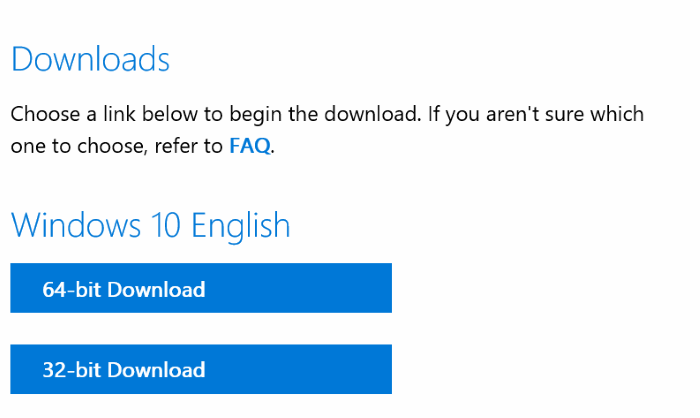
Notas importantes:
Ahora puede prevenir los problemas del PC utilizando esta herramienta, como la protección contra la pérdida de archivos y el malware. Además, es una excelente manera de optimizar su ordenador para obtener el máximo rendimiento. El programa corrige los errores más comunes que pueden ocurrir en los sistemas Windows con facilidad - no hay necesidad de horas de solución de problemas cuando se tiene la solución perfecta a su alcance:
- Paso 1: Descargar la herramienta de reparación y optimización de PC (Windows 11, 10, 8, 7, XP, Vista - Microsoft Gold Certified).
- Paso 2: Haga clic en "Start Scan" para encontrar los problemas del registro de Windows que podrían estar causando problemas en el PC.
- Paso 3: Haga clic en "Reparar todo" para solucionar todos los problemas.
Cuando visita la página de descarga desde una PC con Windows 10/8 / 8.1 / 7, la URL de la página de descarga le brinda un enlace para descargar la Herramienta de creación de medios que a su vez le permite descargar la ISO. La misma URL, si visita desde una Mac o Windows Phone, obtendrá opciones de descarga directa de Windows 10 en lugar de opciones para descargar la Herramienta de creación de medios.
Una pequeña sección de usuarios de PC descarga Windows 10 ISO siempre que hay una nueva versión de Windows 10 ISO disponible para que puedan realizar una instalación limpia de Windows 10.
Para los usuarios que a menudo descargan Windows 10 ISO, descargar la herramienta de creación de medios y ejecutarla en la PC es un trabajo que requiere mucho tiempo. Debido a esto, muchos usuarios de PC quieren saber si los usuarios de PC con Windows pueden descargar Windows 10 ISO sin la herramienta de creación de medios.
Sí, puede descargar Windows 10 ISO de Microsoft sin la herramienta de creación de medios. Para hacerlo, todo lo que necesita hacer es disfrazar su PC como una máquina Windows Phone o Mac. Espere, no necesita instalar ningún software para disfrazar su PC con Windows 10 como un dispositivo móvil. Solo necesita cambiar el agente de usuario predeterminado en su navegador web. A continuación, se explica cómo hacerlo.
Complete las instrucciones que se dan a continuación para descargar archivos de imagen ISO de Windows 10 de Microsoft sin usar la Herramienta de creación de medios.
Descargue Windows 10 ISO sin la herramienta de creación de medios
Paso 1: en su PC con Windows 10/8/7, inicie el navegador Internet Explorer. Dirígete a la página de descarga de Windows 10 ISO para ver la siguiente página.
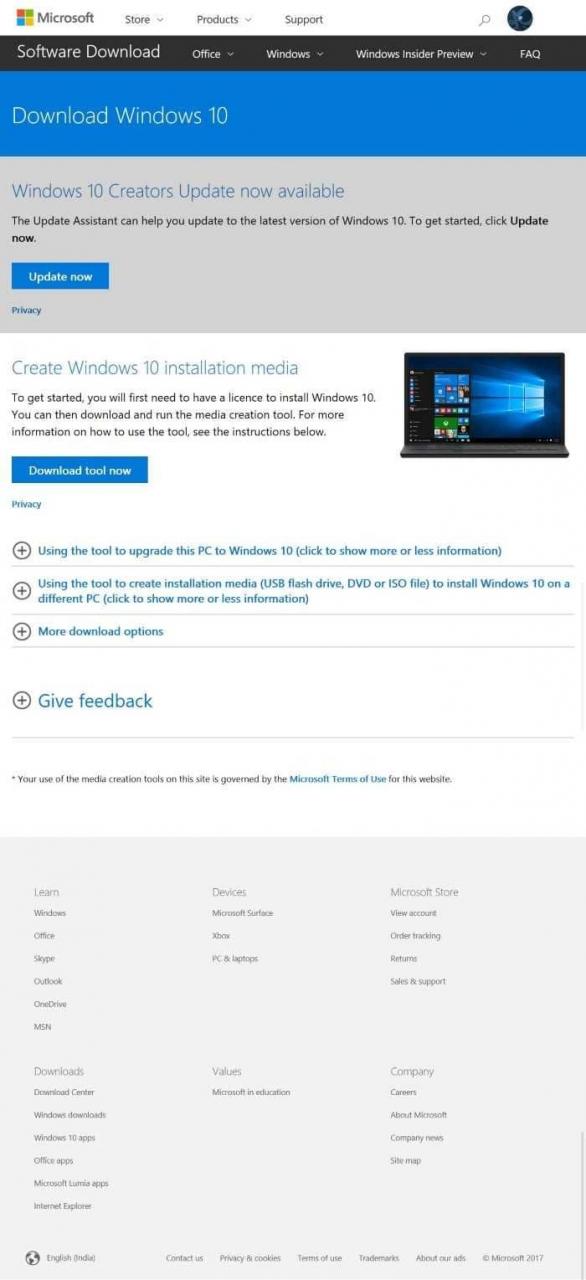
Paso 2: cuando esté en la página de descarga, presione la tecla F12 para abrir las herramientas para desarrolladores. No se preocupe. Es fácil.
Paso 3: ahora, en las Herramientas para desarrolladores, cambie a la pestaña Emulación . En Examinar perfil , seleccione Windows Phone en el cuadro de diálogo desplegable y, a continuación, seleccione Windows Phone 10 en la cadena de agente de usuario. cuadro de diálogo desplegable. ¡Ya casi has terminado!
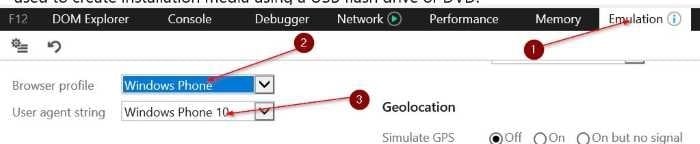
Paso 4: Internet Explorer volverá a cargar la página automáticamente. De lo contrario, actualice la página (URL) ahora para ver la página Descargar imagen de disco de Windows 10. Elija su edición de Windows 10 (Creators Update es la última) y luego haga clic en el botón Confirmar .
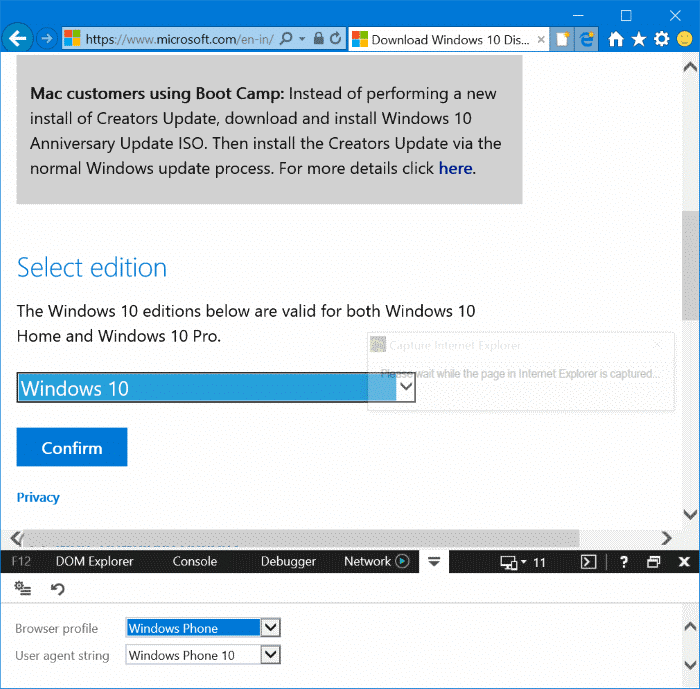
Paso 5: a continuación, verá la página Seleccionar el idioma del producto. Elija su idioma y luego el botón Confirmar .
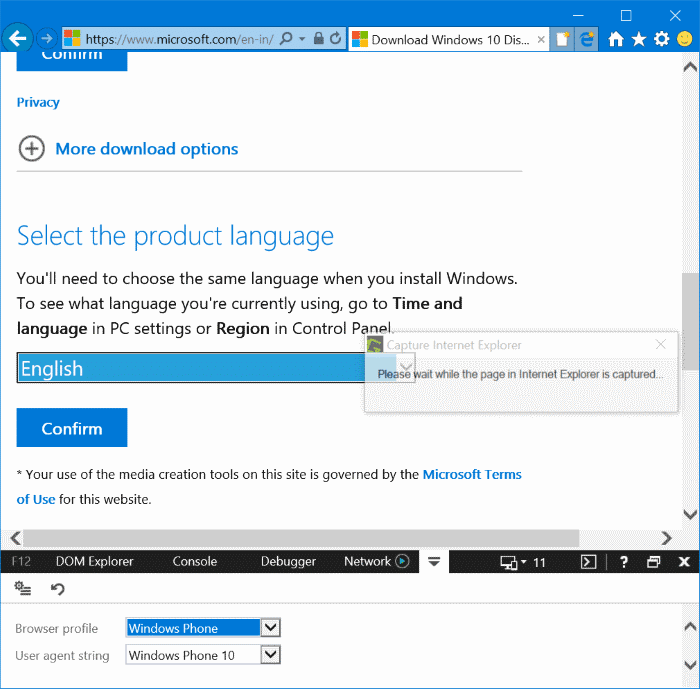
Paso 6: finalmente, haga clic en Descarga de 32 bits o Descarga de 64 bits (según el tipo de Windows 10 que desee para instalar y ejecutar en su PC) para comenzar a descargar su archivo de imagen ISO de Windows 10.
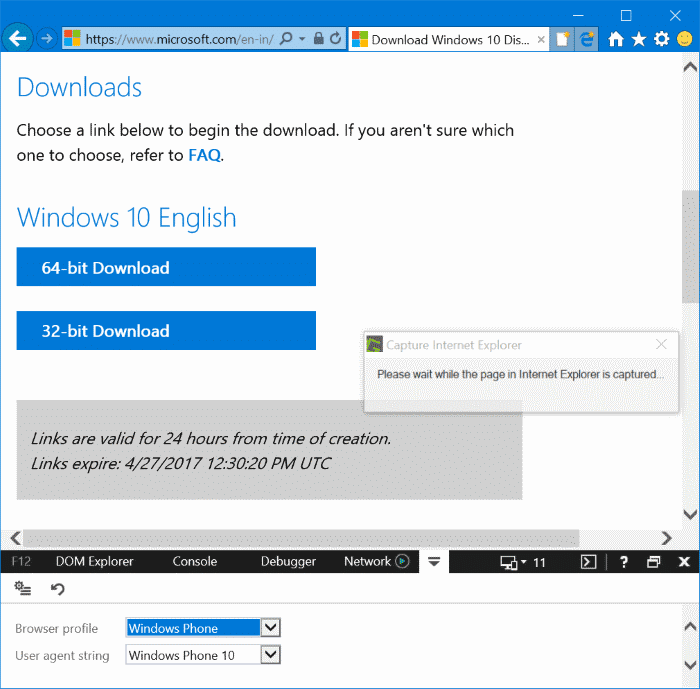
Una vez que se complete la descarga, puede cerrar la pestaña o el navegador.

